PS教程:卡通精靈桌面壁紙的鼠繪教程
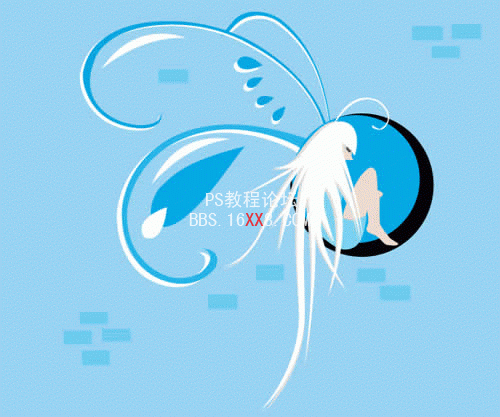
一、把鼠繪卡通精靈桌面壁紙的圖像處理軟件Photoshop打開,執行快捷鍵CTRL+N創建一個和自己電腦屏幕尺寸像素相同的RGB圖像,分辨率可以設大一些,再用顏色值#98d3f3的淺藍色填充背景圖層。
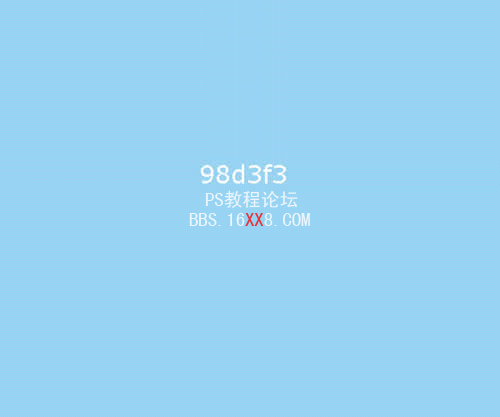
二、新建一個圖層,用矩形選框工具在圖像中拉出如下的小矩形,然后用顏色值為#6bcbfl的藍色填充矩形選區,然后多復制幾個矩形圖層,分布在不同的位置上,然后把所有矩形圖層合并起來,如下圖所示。
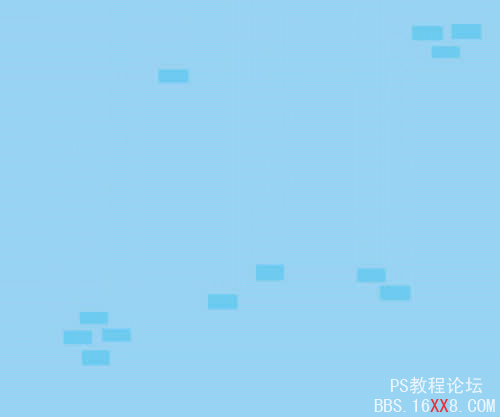
三、接著用鋼筆工具勾出如下圖效果的樹葉形狀,然后再用藍色和白色作填充,顏色值分別為#00A8E6和#FFFFFF。
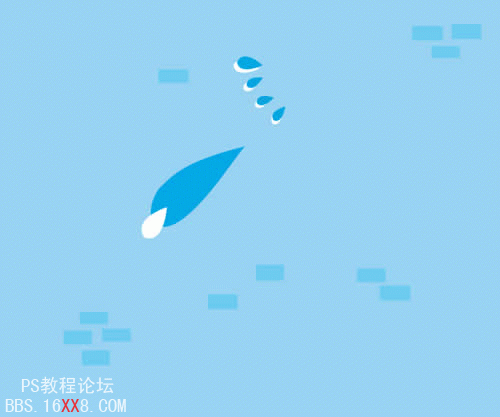
四、然后再繼續用鋼筆工具勾出那個白色的半月圖形,如下圖所示。
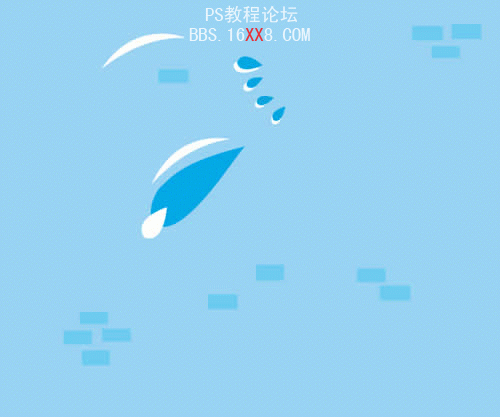
五、再拉一個圓形選區,并填充黑色,然后再在上面拉一個小一點的圓形選區,并填充深藍色。
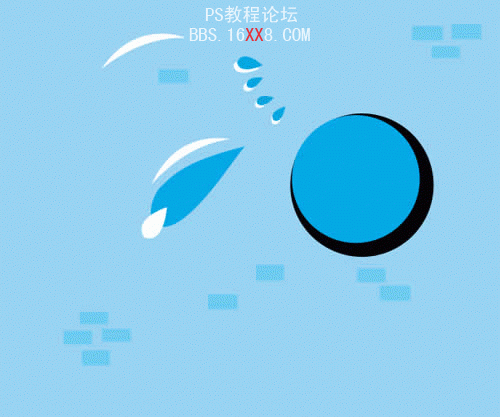
六、接著把圖像放大(這就是為什么要把分辨率設大一些的原因了),用鋼筆工具勾出卡通精靈的部分輪廓,再用顏色值為#eddac9的白色進行填充。

七、再用鋼筆工具勾出卡通精靈的身體形狀,用顏色值為#00a8e6的淺藍色進行填充。

八、繼續用鋼筆工具勾出卡通精靈的頭發外形,并填充白色。

九、對頭發所在圖層執行CTRL+J復制,再把復制得到的頭發副本圖層移動一下,再用顏色值為#dfdfdf的顏色進行填充,使用頭發看起來像是立體效果。
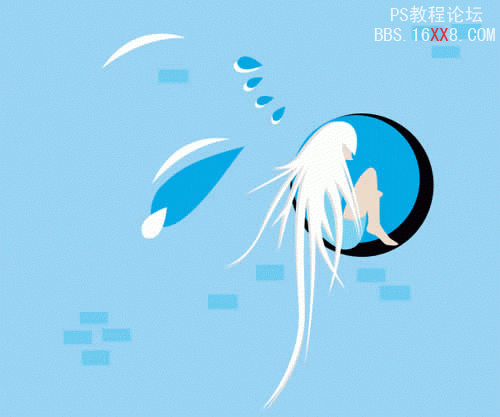
十、我們繼續用鋼筆工具勾出卡通精靈上的其它圖形,并用顏色值為#00a8e6的顏色填充。
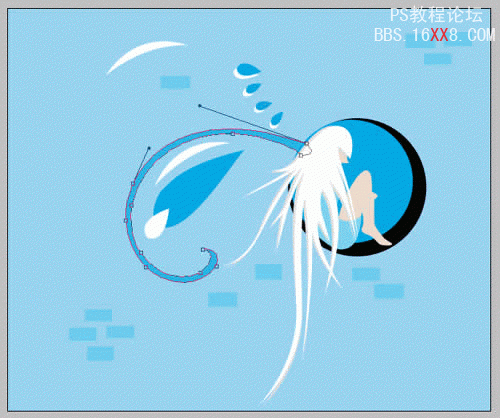
十一、再繼續勾出其它圖形,在填充顏色的時候,可以用黑白相間,這樣看起來有立體效果。
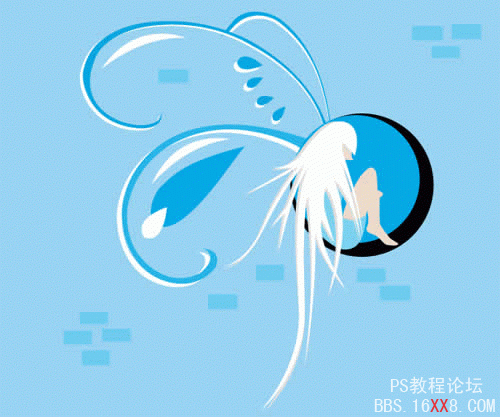
十二、我們再在下面這張圖中勾出卡通精靈的眼睛。
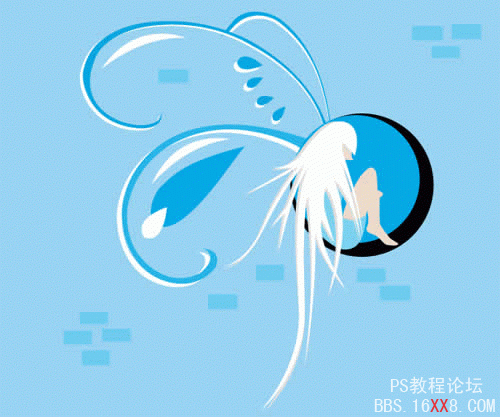
這樣我們就得到了最終的卡通精靈桌面壁紙,大家把這張桌面壁紙從Photoshop軟件中導出來,就可以把它設為自己電腦的桌面壁紙了。
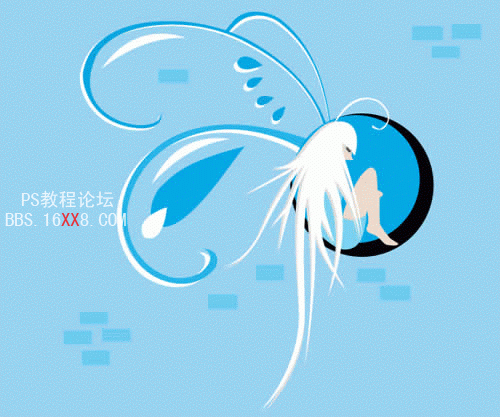
下一篇:PS 數位板繪水晶鼻煙壺




























